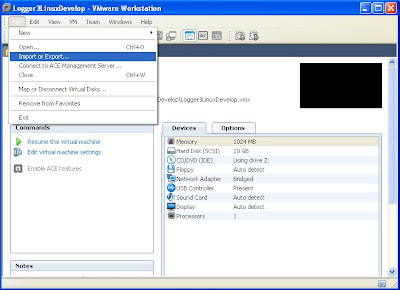
打开VMWare Workstation,选择菜单“File - Import or Export”开始导入。注意,之前需要先将要导入的虚拟机关机,并从VMWare Workstation关闭。
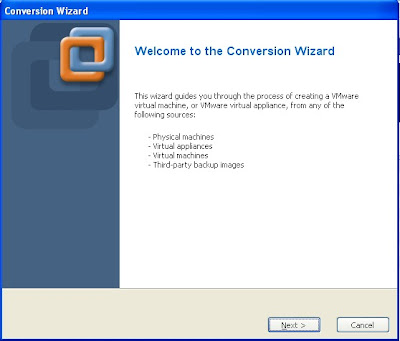
显示Conversion Wizard工具。
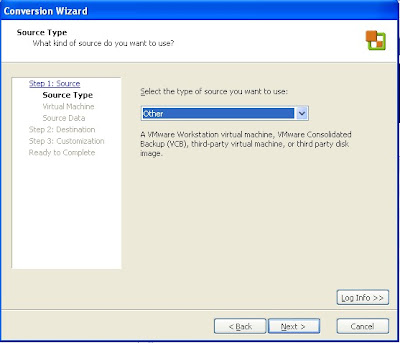
Source Type选择“Other”。
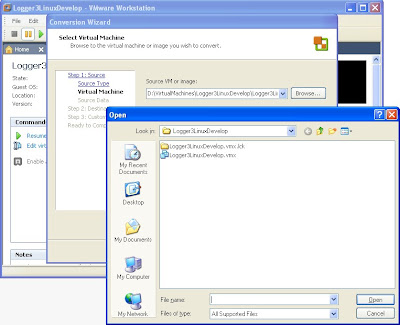
Source VM or images选择需要导入虚拟机文件。
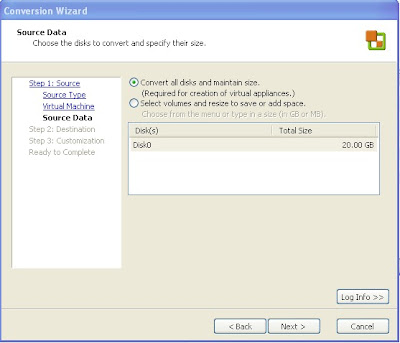
Source Data一般总是“Conver all disks and maintain size”。
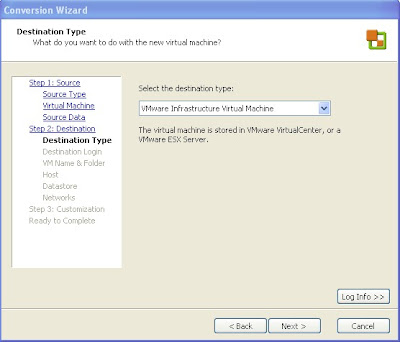
Destination选择“VMware Infrastructure Virtual Machine”。
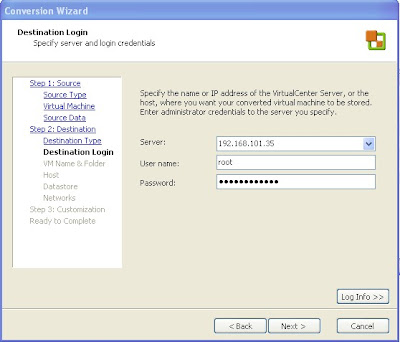
Destination Login中输入VMWare ESX的位置及登录信息。
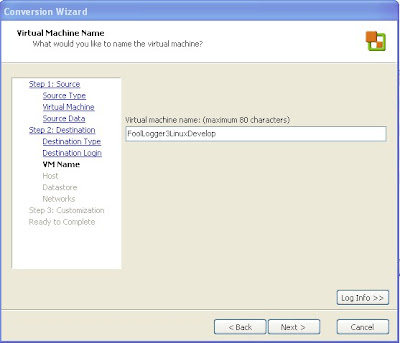
VM Name就是给起个名字。
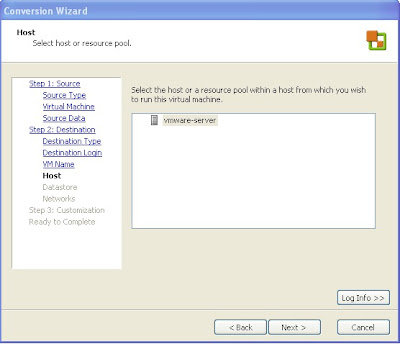
选择VMWare ESX上的主机。
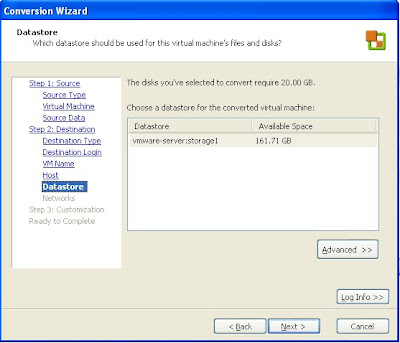
显示Datastore空闲磁盘信息。
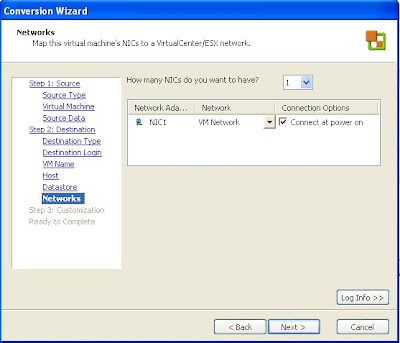
设定Networks,可以增加多个虚拟网卡。
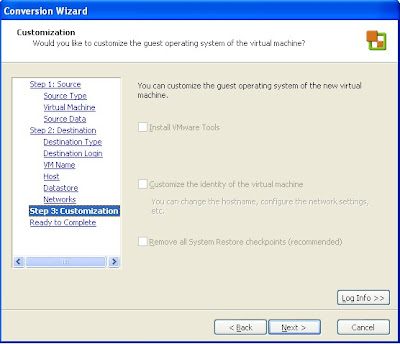
Customization,总是disabled,不知道怎么回事。
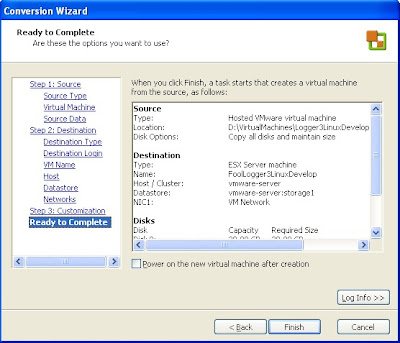
显示所有上面设定的信息。
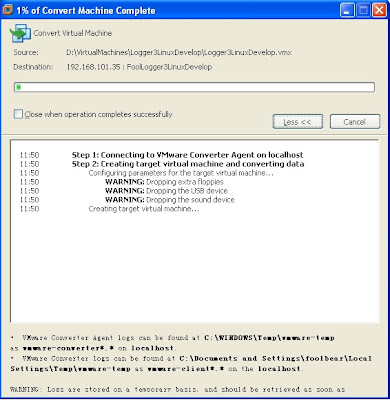
开始转换。
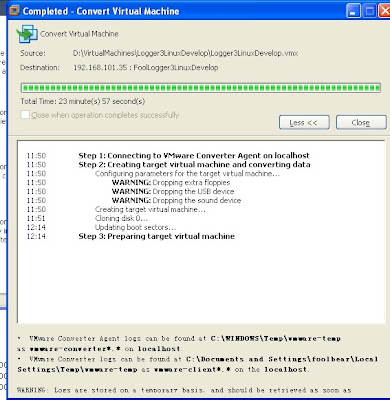
转换完成。
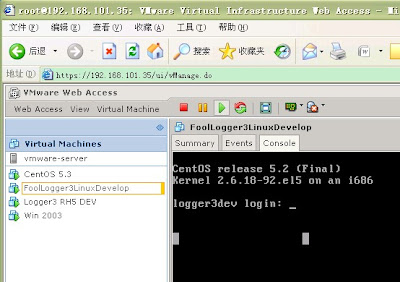
之后我们就可以通过VMware Virtual Infrastructure或Web Access启动被导入的虚拟机了。




没有评论 :
发表评论